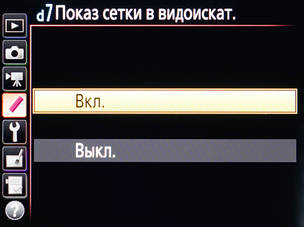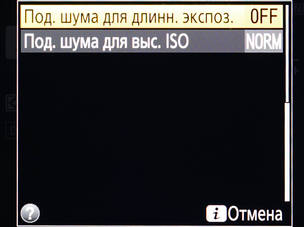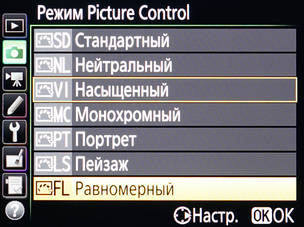Управление. Настраиваем фотоаппарат
Берем Nikon D7200 в руки… Даже первых нескольких секунд хватает, чтобы понять: это серьезный, а главное, удобный творческий инструмент. В большой ладони фотоаппарат лежит комфортно, мизинец не сваливается с рукоятки. Под правой рукой оказываются сразу несколько важных органов управления: переднее и заднее управляющее колесо, две программируемые кнопки на передней панели (Pv и Fn), экспокоррекция и кнопка старта видеозаписи, блокировка экспозиции, навипэд, Live View.
Много это или мало? Суровые профессионалы, отснявшие не одну олимпиаду, возмутятся: а как же менять баланс белого и ISO, не отрываясь от видоискателя? В этом и заключается отличие полупрофессиональных камер от профессиональных: от видоискателя оторваться все же придется, соответствующие кнопки находятся на задней панели слева от экрана. Но прямой доступ к настройкам в одно касание они обеспечивают. Так что: спокойствие, только спокойствие! В Nikon D7200 все под контролем. Но если вам хочется еще лучше контролировать съёмку, давайте вместе посмотрим, как можно настроить управление фотокамерой в соответствии с вашими потребностями.
Первое, что я делаю, это настраиваю видоискатель. Я часто снимаю пейзажи и архитектуру, а для иллюстрации наших тестов мы используем только необработанные снимки. Так что я просто не имею права завалить горизонт при съёмке: поправить его в графическом редакторе уже не получится. В видоискателе я включаю сетку, а кнопку репетира диафрагмы Pv перестраиваю на индикацию уровня.

Непосредственно в видоискателе внизу выводится шкала одноосевого уровня. Она помогает не завалить горизонт при съемке
Прямой выбор точки автофокуса и так реализован в Nikon D7200, за это отвечает навипэд. Режимы фокусировки изменяются нажатием на совмещенную с селектором AF/M кнопку и одновременным вращением колеса: не слишком очевидно для новичка, но очень удобно для профессионала. Начинающим же фотографам придется выучить наизусть все сокращения и обозначения, выводящиеся на монохромном дисплее: при смене настроек автофокуса на большом основном дисплее никакой информации не индицируется.

Часть настроек выставляется при помощи монохромного дисплея. Например, данная комбинация букв означает: покадровый автофокус с одной активной точкой
Автофокус можно настроить достаточно тонко. Я же пока меняю лишь один параметр из десятка возможных: оставляю из 51 точки лишь 11 активных. При быстрой съёмке это позволяет оперативнее выбрать подходящую точку. В случае следящего автофокуса все равно работать будет 51 точка.
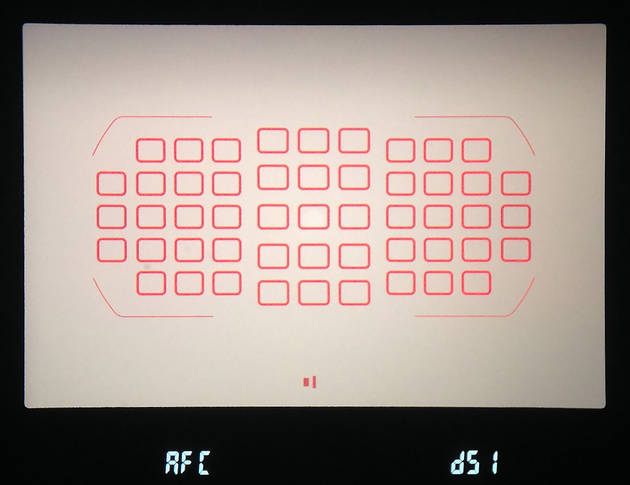
Так выглядят все точки автофокуса Nikon D7200. Для упрощения выбора нужной точки я оставляю активными только 11 из них.
Камера работает с двумя картами памяти формата SD. Как записывать файлы на них — тоже выбирает фотограф. Я предпочитаю использовать вторую карту лишь для записи видео или в случае переполнения первой. Однако, можно писать всю информацию параллельно на обе карты или, например, сохранять на одну RAW, а на другую JPG-файлы.
Кстати о RAW: Nikon D7200, как и большинство фотоаппаратов Nikon, позволяет записывать как 12-битные, так и 14-битные сырые файлы в фирменном формате NEF.
Находящаяся в левом нижнем углу задней панели кнопка «i» вызывает быстрое экранное меню, где собран ряд настроек камеры. Признаться, присутствующие там по умолчанию настройки мной редко используются. Жаль, но я так и не нашел, где бы можно было перенастроить этот список. Также не совсем ясна ситуация с кнопкой «info»: она выводит на дисплей информацию о текущих настройках, но никак не позволяет их менять. Пожалуй, это единственные минусы, которые я нашел в системе управления Nikon D7200.
Следующий этап — настройка съемочных параметров. Я много снимаю в полуавтоматических режимах, поэтому баланс белого и ISO часто отдаю на откуп автоматике. В случае с балансом белого я всегда был сторонником более теплых оттенков, поэтому я выбираю установку AUTO2, сохраняющую теплые тона в кадре.
Минимальную границу ISO я выставляю на уровне 100 единиц, однако включаю прямой доступ к ее изменению с помощью управляющего диска (это новая функция). Если мне понадобится снять какой-то кадр на высокой чувствительности, например, с короткой выдержкой в сумерках, я просто поверну управляющее колесо и изменю минимальное ISO. Максимальную чувствительность ограничиваю 6400 единицами: как правило, больше и не нужно. Также есть возможность ограничить максимальную выдержку. Причем кроме абсолютных значений, здесь предусмотрена и корректировка автоматической установки: можно указать автоматике устанавливать выдержки длиннее или короче обычных.
Для тех, кто снимает в JPG, важной настройкой будет Picture Control. Здесь можно тонко задать параметры JPG-конвертации, не только выбрав соответствующий профиль (например, пейзаж или портрет), но и отрегулировав отдельно повышение резкости, четкость, контраст, яркость, насыщенность, оттенок. Настраивать режимы можно не только непосредственно в камере, но и на компьютере, затем перенеся профили в фотоаппарат. Кстати, в Nikon D7200 реализован так полюбившийся многим видеографам профиль «равномерный», позволяющий получать малоконтрастную, зато отлично подходящую для последующей обработки картинку с широким динамическим диапазоном.
Второй важной для JPG настройкой является Active D-Lighting — внутрикамерный оптимизатор динамического диапазона. Забегая вперед, скажу, что матрица D7200 способна творить чудеса, фиксируя детали даже в сильно пересвеченных областях. При правильной настройке Active D-Lighting пересветов можно избежать даже при съёмке контрастных сюжетов в JPG. Достаточно выбрать установку «Усиленный».

Active D-Lighting в действии: детали в тенях и в светлый участках кадра бережно сохранены
Безусловно, за кадром остался огромный набор тонких настроек, нельзя объять необъятное. Но потратив десять минут времени, я подстроил интерфейс камеры полностью под свои предпочтения. Ни один любительский фотоаппарат таких возможностей мне не дал бы.